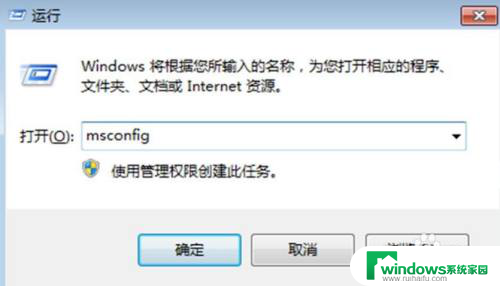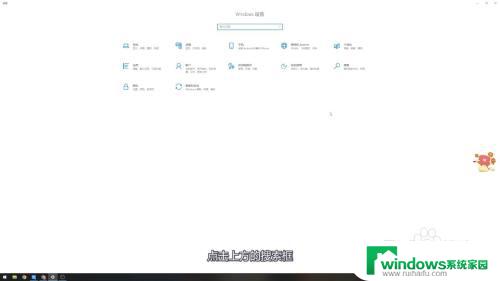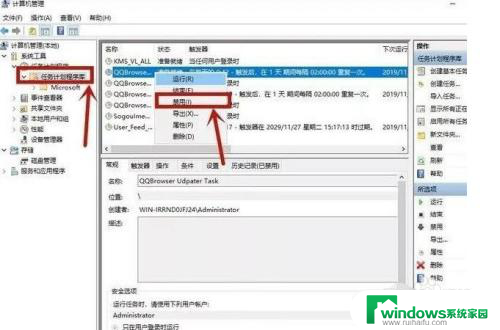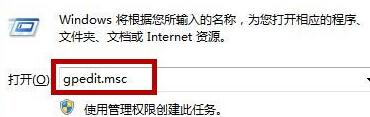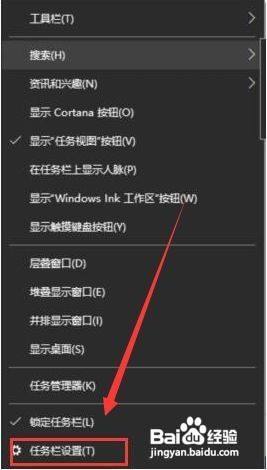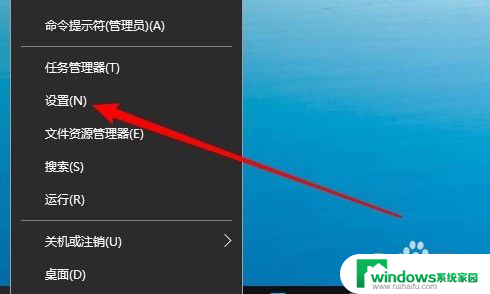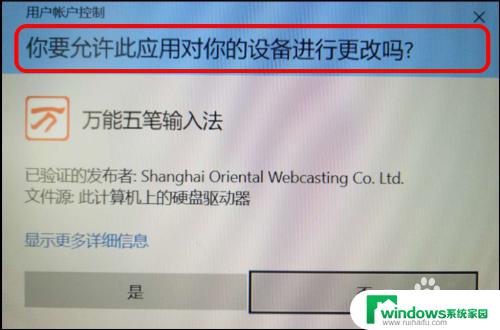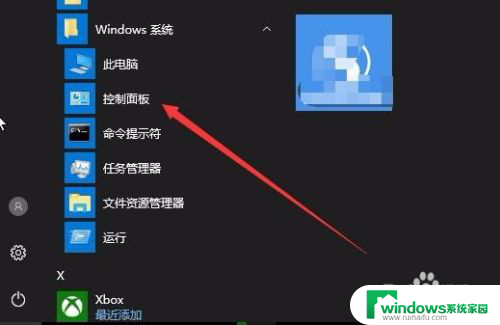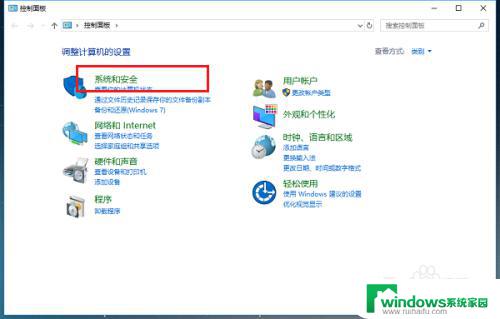win10电脑右下角总是会弹出广告 Win10弹出广告频繁解决方法
近期有很多Win10电脑用户反映,在使用电脑时总是会不断弹出广告,影响了正常的使用体验,这种情况可能是由于系统或软件中存在广告插件或恶意软件导致的。为了解决这一问题,我们可以采取一些方法来清除广告插件或恶意软件,从而恢复电脑的正常使用状态。接下来我们将介绍一些Win10弹出广告频繁的解决方法,帮助大家摆脱广告的干扰。

具体步骤:
1、当闪烁弹窗出现的时候,先不要关闭,电脑底部右键打开【 任务栏 设置】。
2、在任务栏下,找到在通知区域,点击【选择哪些图标显示在任务栏上】。
3、这里列举出来的图标都是曾经出现你任务栏上的,所以即便是你已经关闭了弹窗。这里依旧是有记录的,你可以看看最近都有哪些广告弹窗。
第二步、找到进程所在目录
1、快捷键【Ctrl+shift+ESC】调出【 任务管理器 】。或者电脑底部右键打开【任务管理器】,点击【进程】,在应用下可看到正在运用的所有程序。
2、此时根据我们第一步得到的进程名可以直接在任务管理器中找到对应的进程。右键可以直达文件所在位置。
第三步、删除文件,防止再次弹出
找到对应的文件删除,闪烁弹窗广告就去除了。(删除前先记住该文件的文件名,后面一步需要用)
这一步做完之后,为了防止再次出现弹窗,可以新建一个同名文件,这样就不会再次生成了。
以上就是win10电脑右下角总是会弹出广告的全部内容,有遇到相同问题的用户可参考本文中介绍的步骤来进行修复,希望能够对大家有所帮助。